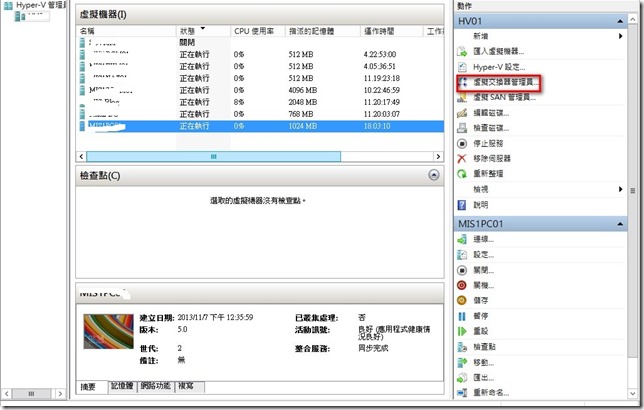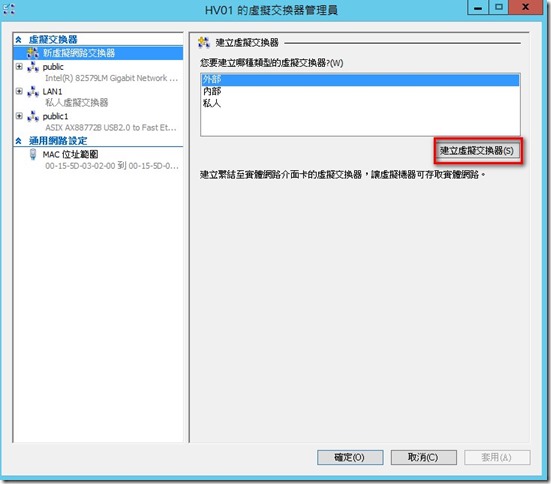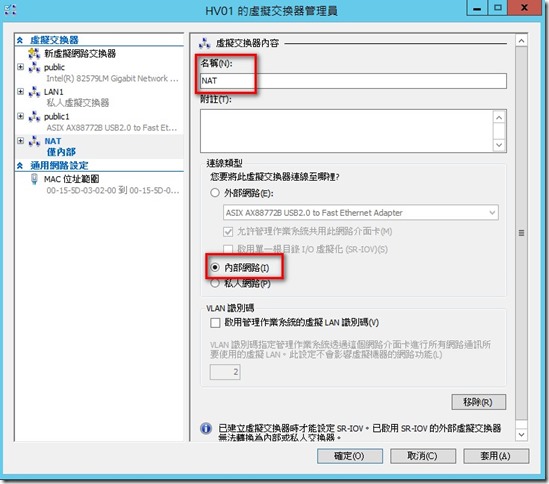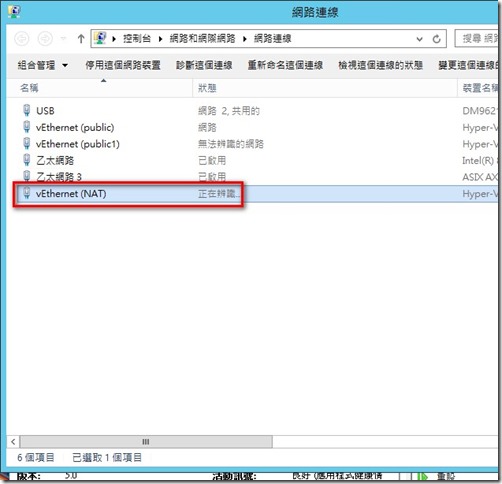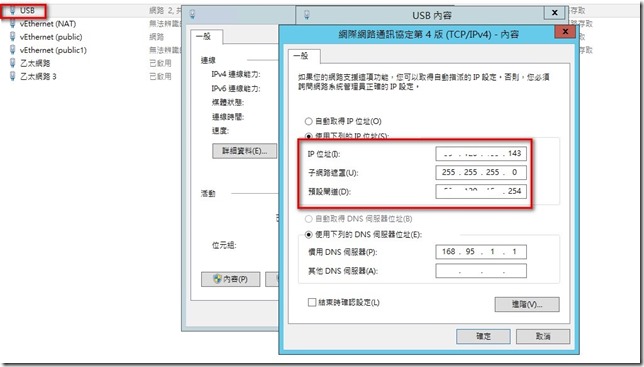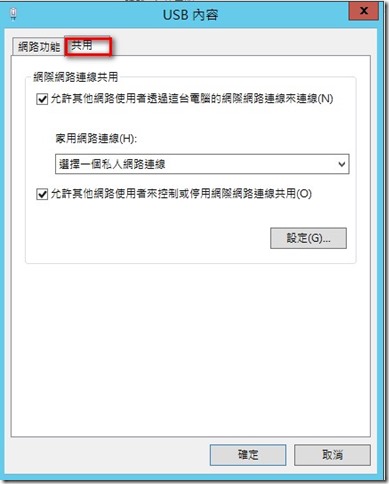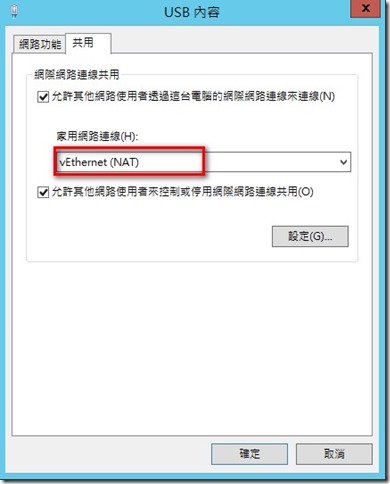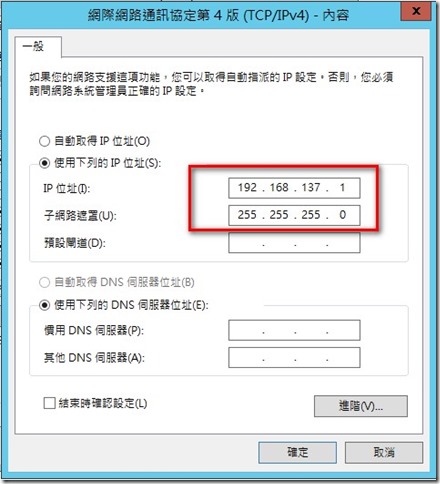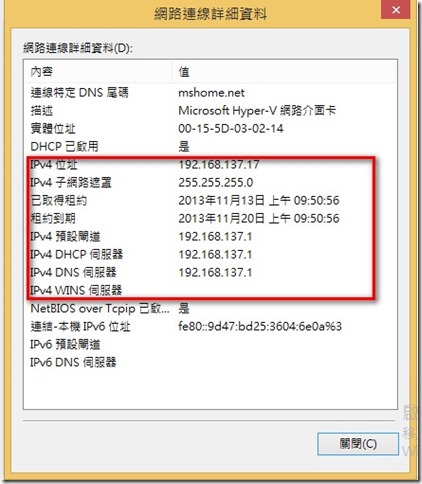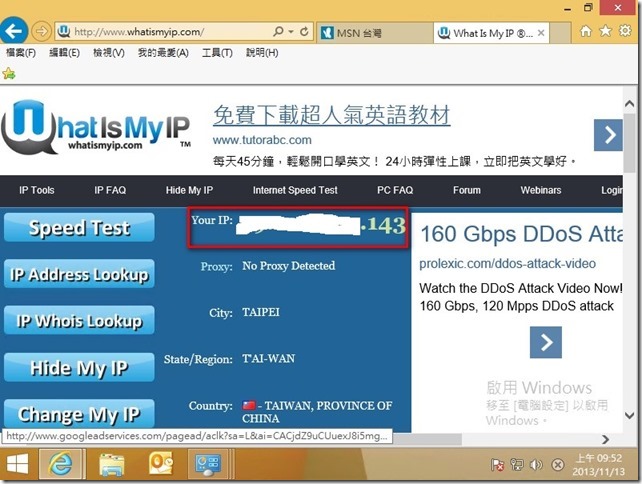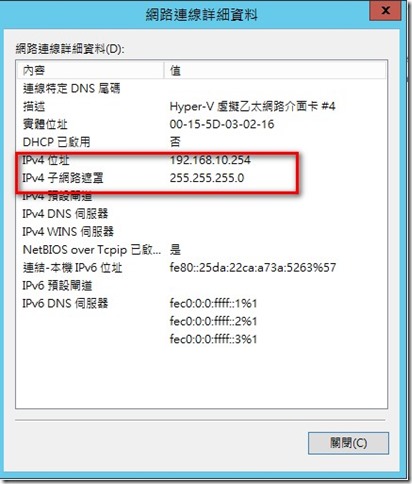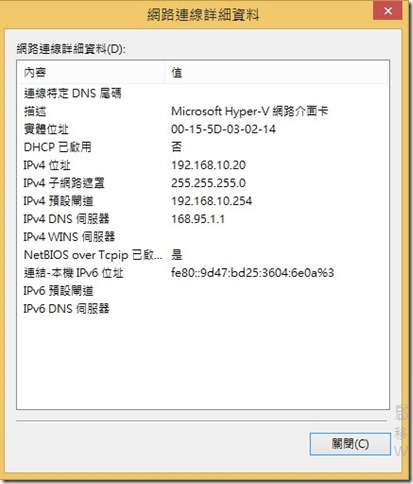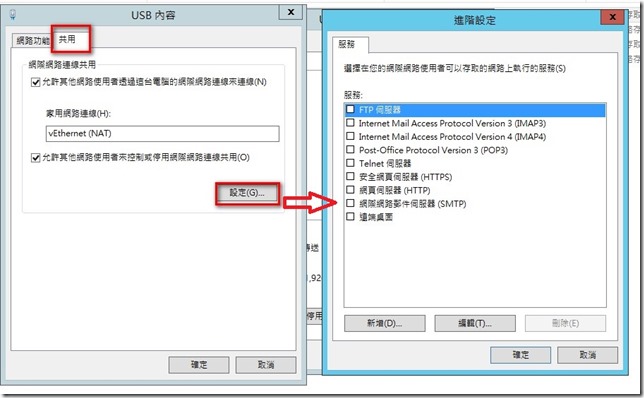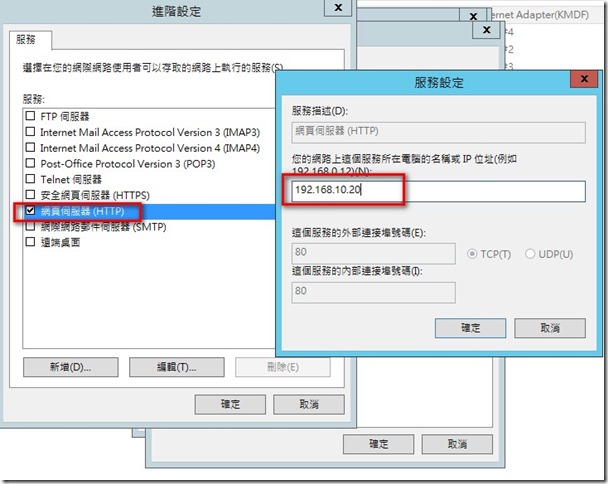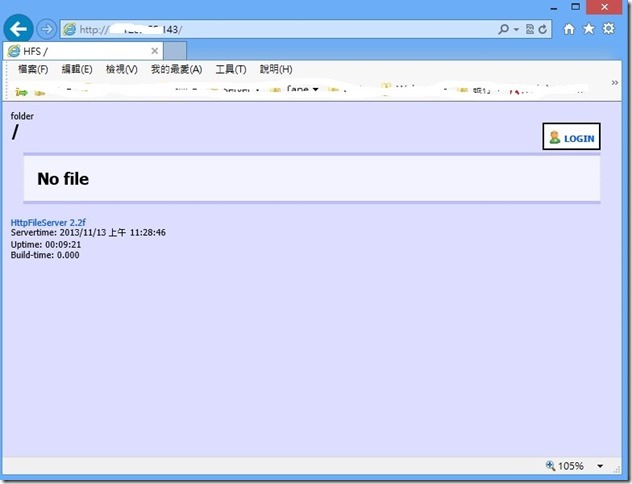Hyper-v 本身沒有NAT的功能,如果IP不敷使用這樣建立的虛擬機器就無法連線網際網路
可以使用ICS (網際網路連線共用)來達成NAT效果。
建立步驟
1.建立一個內部虛擬交換器
開啟hyper-v管理員 > 右邊 > 點選 [虛擬交換器管理員]
點選 [建立虛擬機器]
輸入交換器名稱(NAT),選擇[內部網路]
此時系統建立一張網路卡
設定ICS:
範例中我有外接一張USB網路卡設定public IP ,且設定網卡共用給NAT這片網卡讓虛擬機器連接NAT網卡上網。
USB 網卡設定網卡共用
在網路卡上 > 滑鼠右鍵 > 內容 > 點選 [共用]頁面
選擇前面步驟建立的NAT網路卡 > 點選[確定]
此時NAT網卡會自動設定ip為 192.168.137.1
測試:
將vm連接至NAT網路卡
此時VM就會拿到IP
VM上網後,查詢對外IP也就是USB網路卡的對外ip
預設啟用ICS後,就會啟動DHCP發放網段是192.168.137.0/24
如果將NAT網卡手動更改IP,此時ICS DHCP功能就會停用不會發放IP
例如我希望虛擬機器IP網段是192.168.10.0/24
此時虛擬機器會拿不到IP,需要手動指定IP就可以連上網路,預設閘道IP指向NAT網卡
如果需要自動取的IP就可以自行在架設DHCP。
NAT Port 對應:
如果內部的虛擬機器有提供如http ftp等對外服務就必須將port 對應置內部IP位置
例如:內部架設的HFS服務80 port (內部IP 192.168.10.20)
在USB網路卡 > 共用> 點選 [設定]
勾選[網頁伺服器HTTP] 後,點選[編輯],輸入內部IP 192.168.10.20
從外部直接輸入外部IP,就可以看到HFS首頁